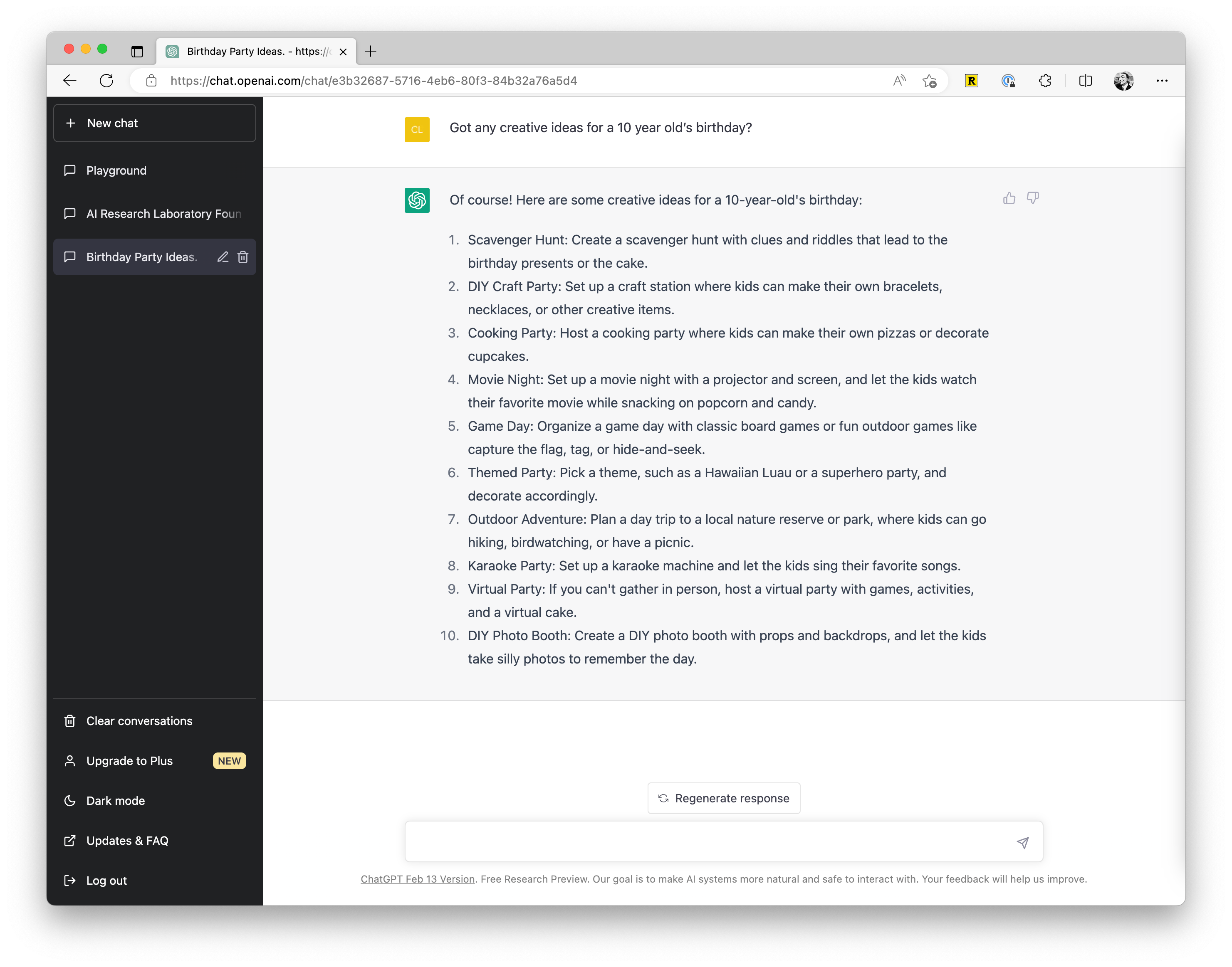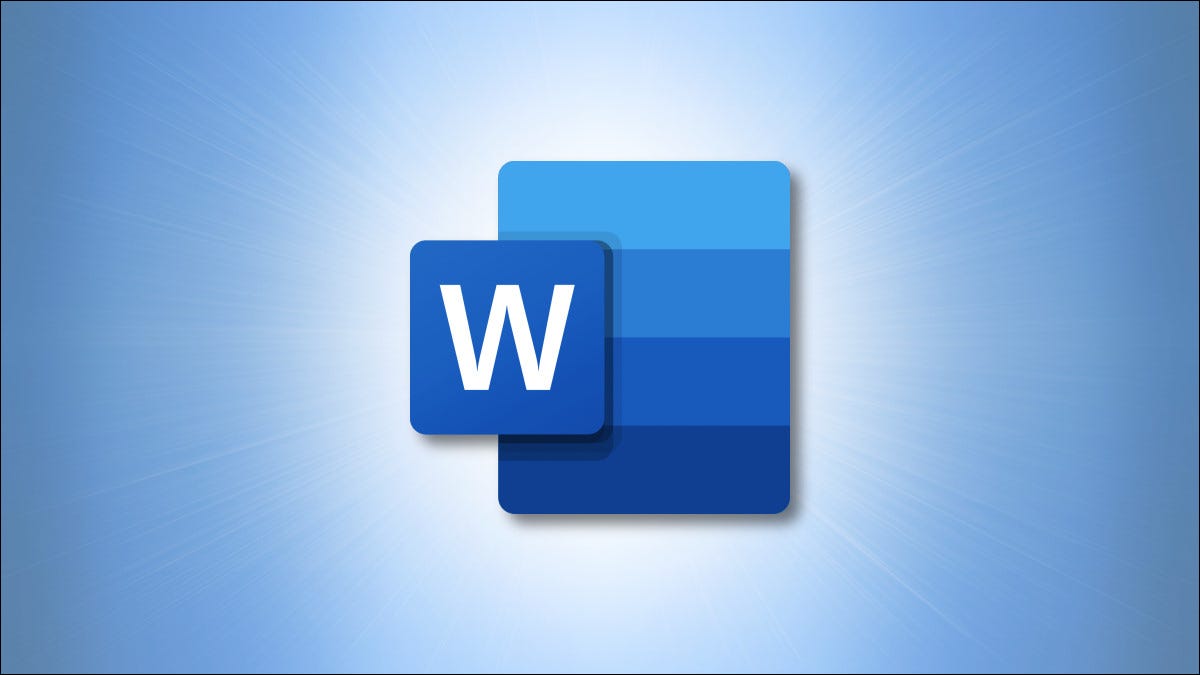
分节符和分页符是 Microsoft Word 中很好的格式设置功能,但它们有时会导致问题,例如创建过多的空白。以下是在 Windows 10 和 Mac 上快速删除它们的方法。
在 Windows 10 上的 Word 中删除分节和分页符
首先,打开包含要删除的节和/或分页符的 Word 文档。打开后,您需要找到文档中分节或分页符的确切位置。为此,请单击“主页”选项卡的“段落”组中的“显示/隐藏”图标。
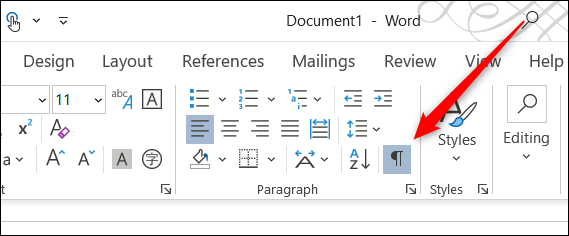
您现在将能够看到中断。接下来,单击并将光标拖到分节或分页符上以将其选中。选中时,中断将以灰色突出显示。
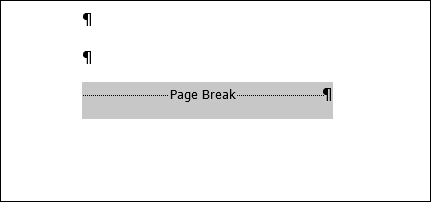
选择后,按 Backspace。现在将删除部分或分页符。
在 Mac 上的 Word 中删除分节和分页符
在 Mac 上,打开包含要删除的节和/或分页符的 Word 文档。您将需要能够找到中断的确切位置,因此单击“主页”选项卡功能区中的“显示/隐藏”图标。
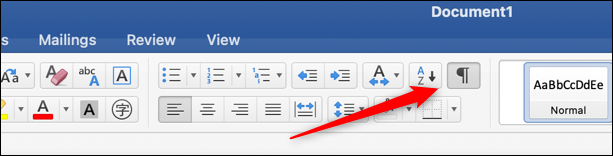
分节和分页符现在将可见。单击并将光标拖到要删除的中断上以将其选中。选定的中断以蓝色突出显示。
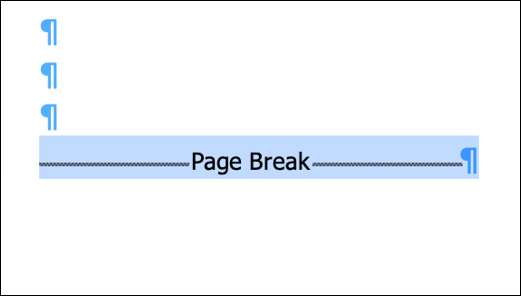
接下来,只需按键盘上的 Delete 键即可。现在将删除选定的中断。
这就是在 Microsoft Word 中删除分节符和分页符的全部内容。正确使用这些中断是格式化 Word 文档的重要组成部分。一旦您学习了基础知识,您很快就会成为 Microsoft Word 高手。
未经允许不得转载:表盘吧 » 如何在 Microsoft Word 中删除分节和分页符